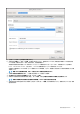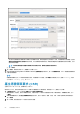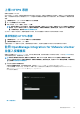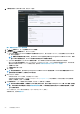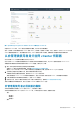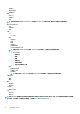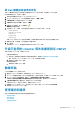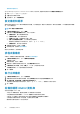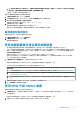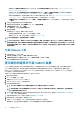Install Guide
註: 若您執行備份並從 4.x 還原成 5.x,在叢集設定檔名稱旁會顯示警告符號,因為在 5.x 中 OMIVV 不支援 32 位元的韌體
套件組合。若要使用叢集設定檔的最新變更,請編輯叢集設定檔。
• 已取消在 11G 伺服器上排定的韌體更新工作。
還原作業會導致虛擬裝置在完成還原後重新啟動。
1. 在備份及還原設定頁面上,按一下立即還原。
2. 在立即還原對話方塊中,以 CIFS 或 NFS 格式輸入檔案位置和備份 .gz 檔案的路徑。
3. 輸入備份檔案的使用者名稱、密碼和加密密碼。
加密密碼可包含英數字元和特殊字元,例如「!、@、#、$、% 和 *」。
4. 若要儲存變更,請按一下套用。
隨後裝置會重新開機。若要確認安裝,請參閱驗證安裝。
還原完成後,請先關閉瀏覽器,然後清除瀏覽器快取,再登入系統管理員入口網站。
重設備份和還原設定
使用重設設定功能,您可將設定重設為未設定狀態。
1. 在備份及還原設定頁面上,按一下重設設定。
2. 在重設設定對話方塊中,按一下套用。
隨後裝置會重新開機。
更新虛擬裝置儲存庫位置和虛擬裝置
• 為了確保所有資料都能受到保護,在更新虛擬裝置之前,請先執行 OMIVV 資料庫備份。請參閱管理備份和還原。
• OMIVV 裝置需具有網際網路連線,才能顯示可用的升級機制和執行 RPM 升級。請確認 OMIVV 裝置具有網際網路連線。如果您
需要 Proxy 網路,請根據網路設定啟用 Proxy 設定,然後輸入 Proxy 資料。請參閱設定 HTTP Proxy 主題 (位於《使用者指南》中)
• 請確認更新儲存庫路徑有效。
• 請務必先登出所有 vSphere 用戶端 (HTML-5) 工作階段,再登入已註冊的 vCenter 伺服器。
• 在登入任何已註冊的 vCenter 伺服器之前,請務必在同一個平台服務控制器 (PSC) 下同時更新所有裝置。否則,您可能會在
OMIVV 執行個體上看到不一致的資訊。
1. 在裝置管理頁面的裝置更新區段中,確認目前和可用的 OMIVV 版本。
針對可用的虛擬裝置版本,適用的 RPM 和 OVF 虛擬裝置升級機制會以勾選標記顯示 [ ]。
以下是您可能可用的升級機制選項,您可以針對升級機制執行任一工作:
選項 說明
1 如果勾選標記顯示於 RPM,您可以將 RPM 從現有版本升級為最新的可用版本。請參閱使用 RPM 升級 OMIVV 裝置。
2 如果勾選標記顯示於 OVF,您可以從現有版本備份 OMIVV 資料庫,並在最新的可用裝置版本中將其還原。請參閱使用備
份和還原來升級 OMIVV 裝置。
3 如果勾選標記同時顯示於 RPM 與 OVF,您可以執行上述任一選項來升級您的裝置。在這種情況下,建議選項是 RPM 升
級。
2. 若要更新虛擬裝置,請根據 OMIVV 的版本,執行適用的上述升級機制工作。
3. 按一下裝置管理,然後確認升級機制。
使用 RPM 升級 OMIVV 裝置
請確保您要升級的裝置版本是比目前版本更新的版本。
1. 在裝置管理頁面上,請根據您的網路設定來啟用 Proxy 並輸入 Proxy 設定資料 (若有需要)。請參閱設定 HTTP Proxy 主題 (位於
《使用者指南》中)。
針對可用的虛擬裝置版本,適用的 RPM 和 OVF 虛擬裝置升級機制會以勾選標記顯示 [ ]。
2. 若要將 OMIVV 外掛程式從現有版本升級至可用版本,請執行下列其中一個步驟:
安裝及設定 OMIVV 29